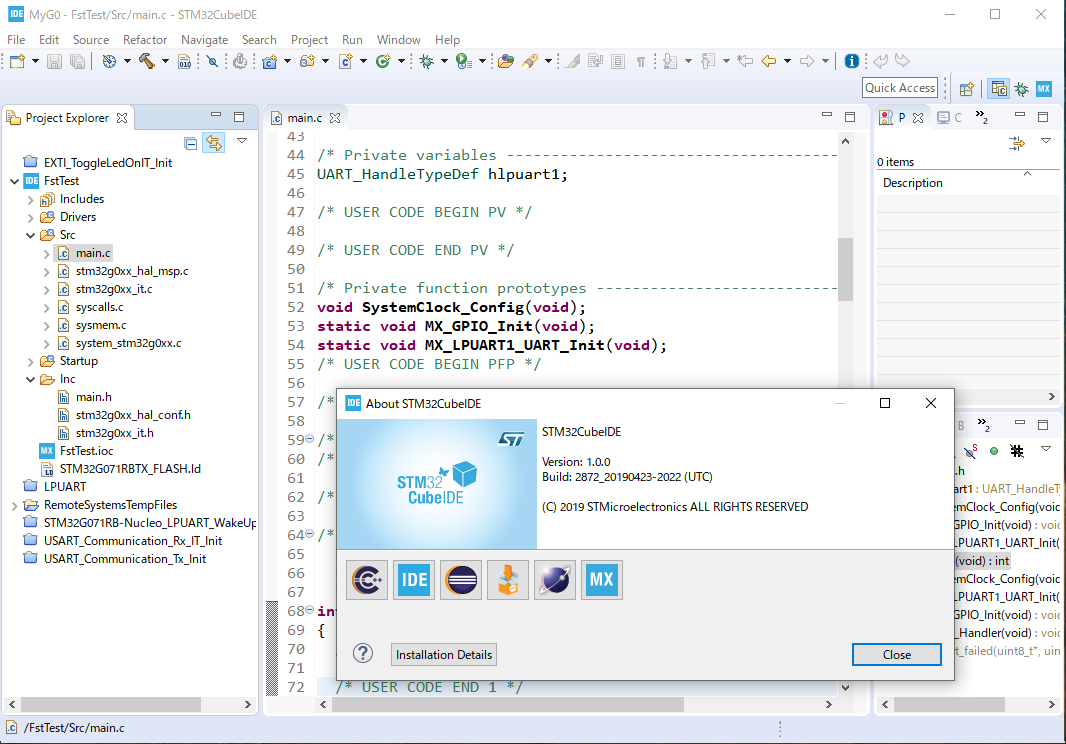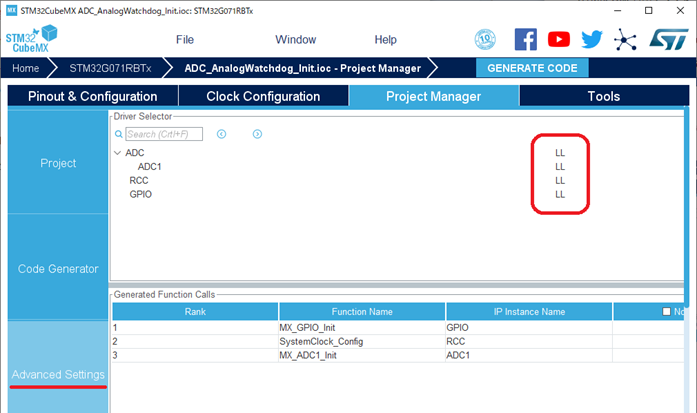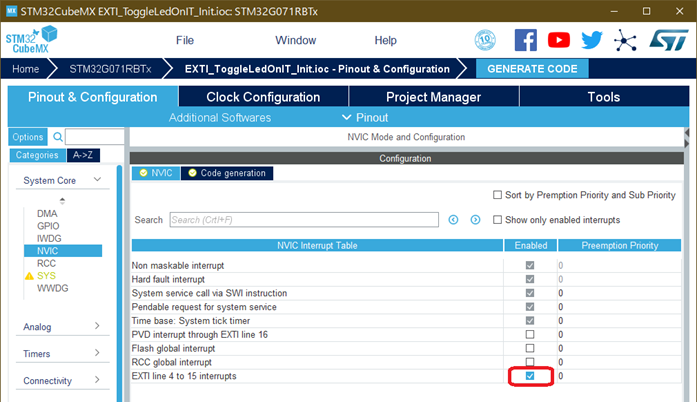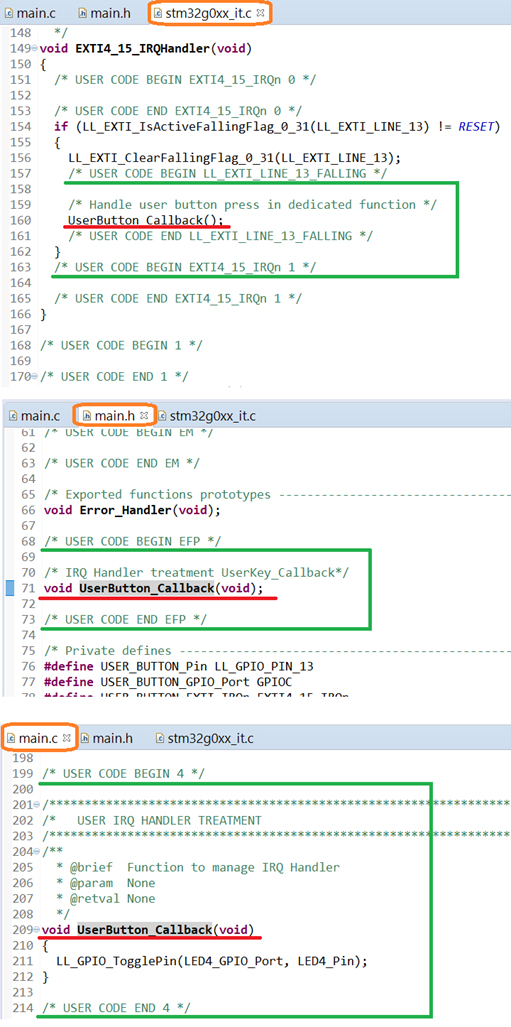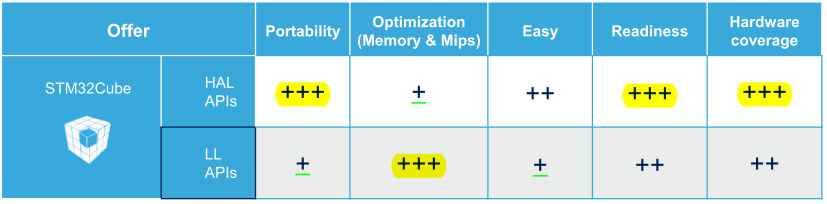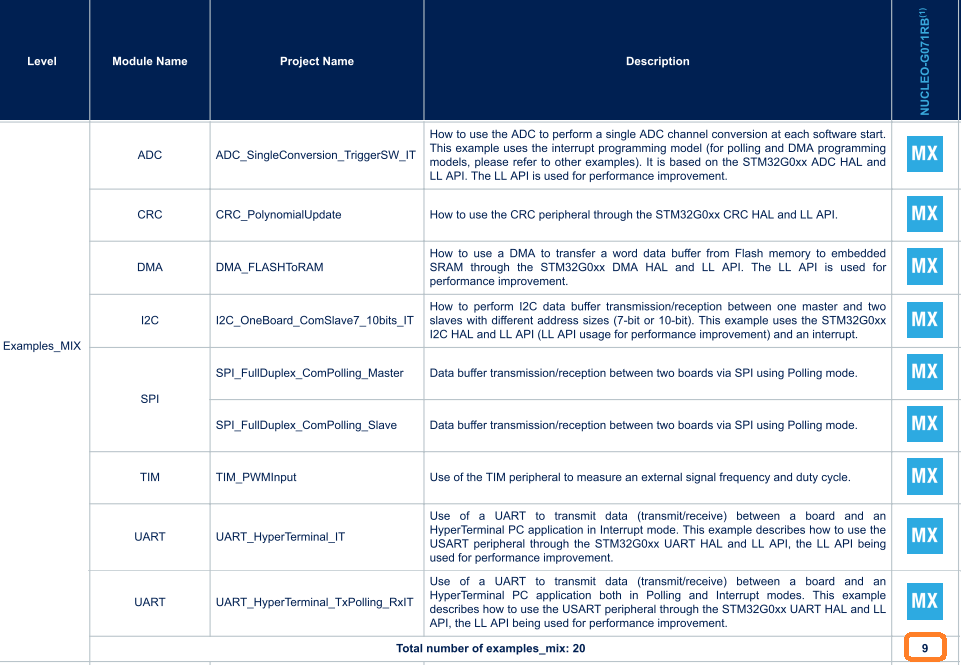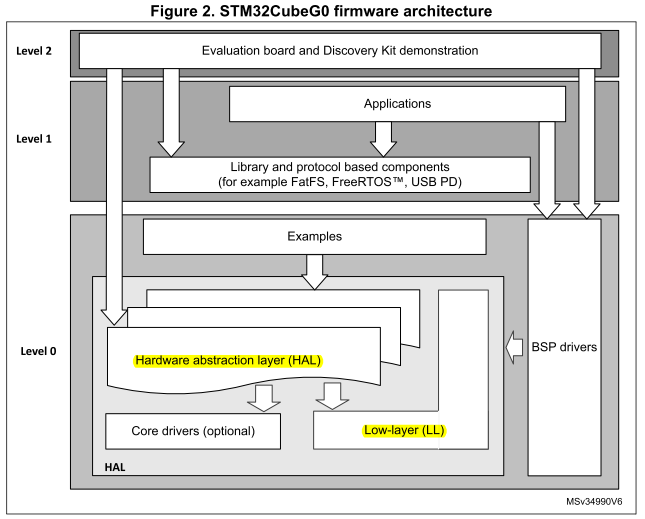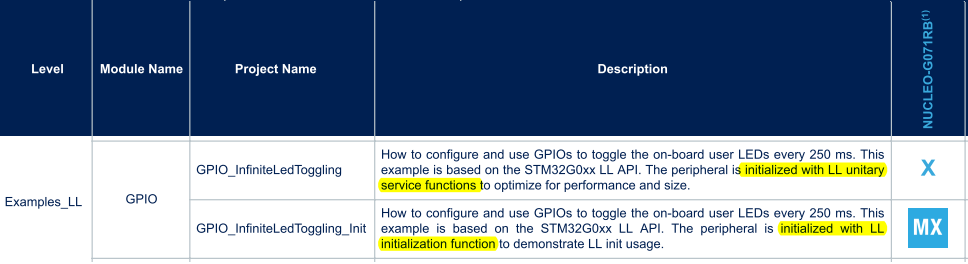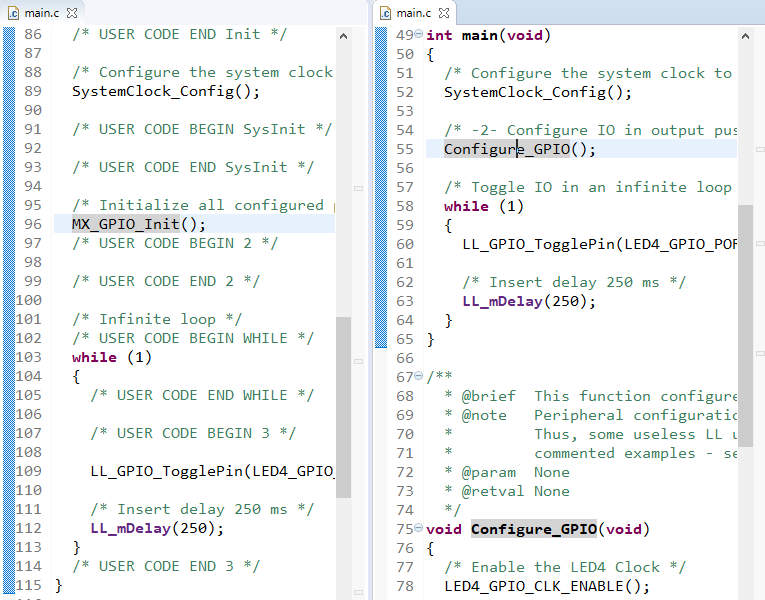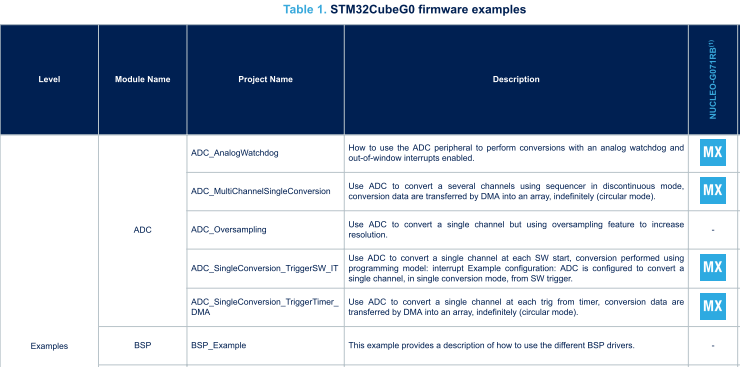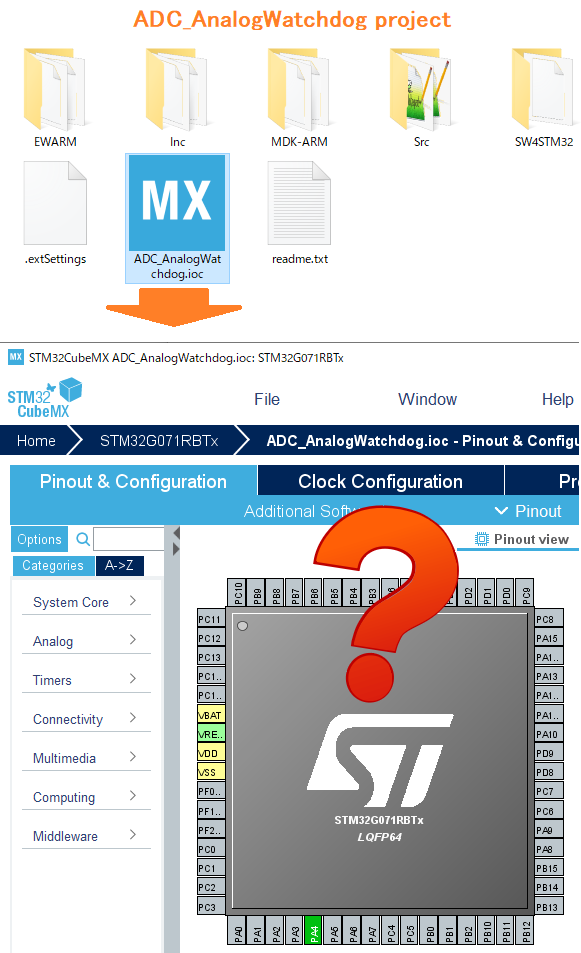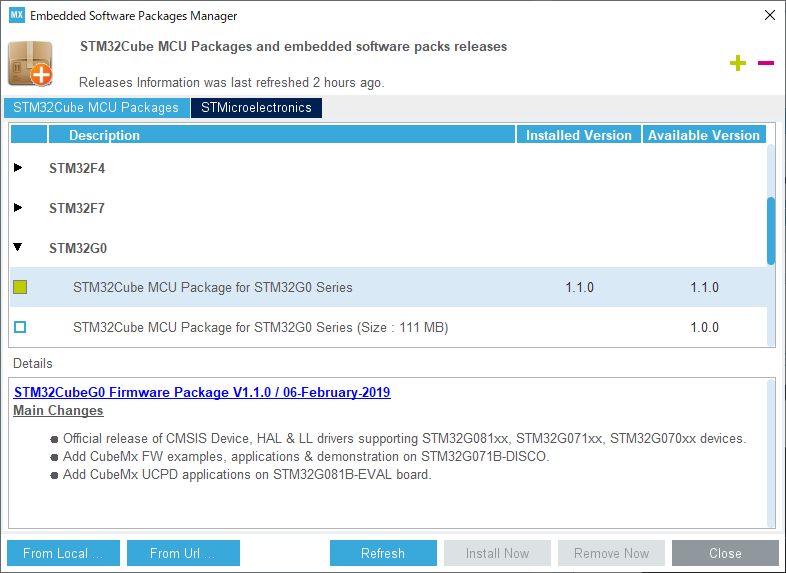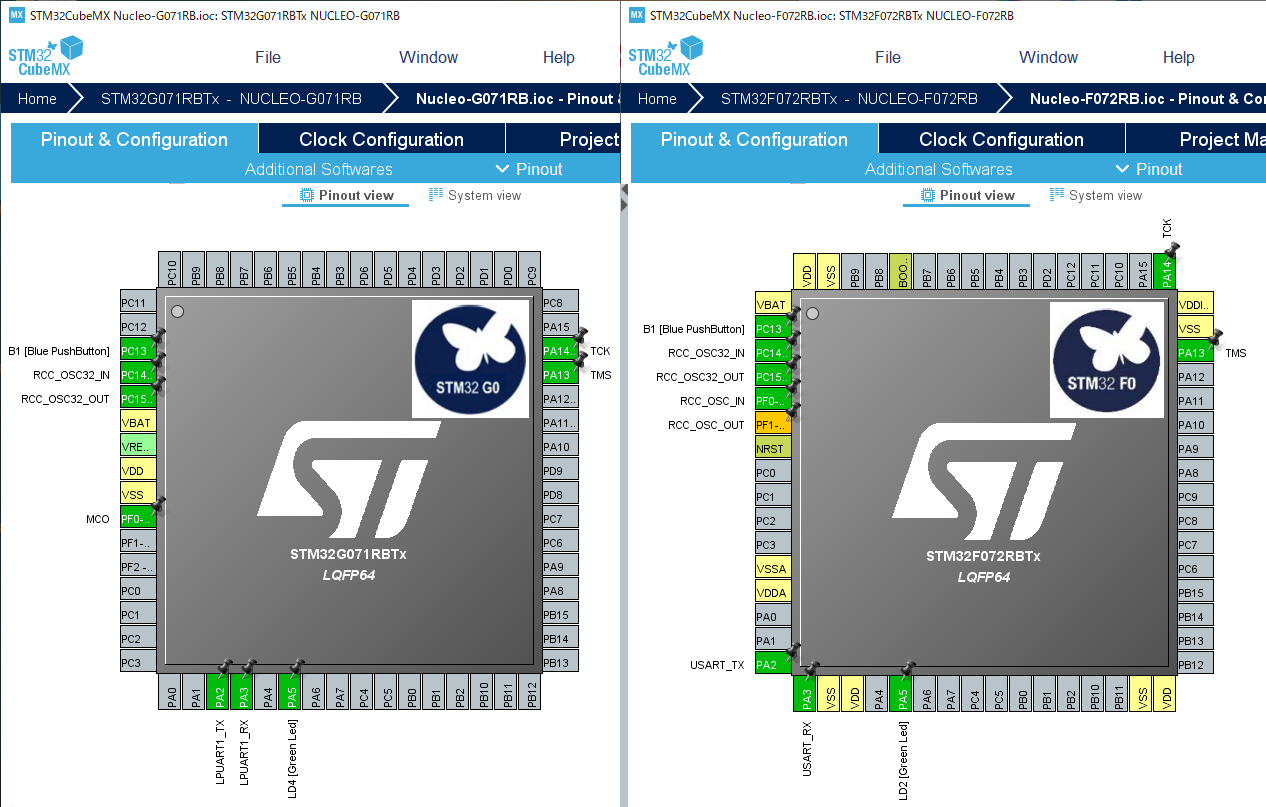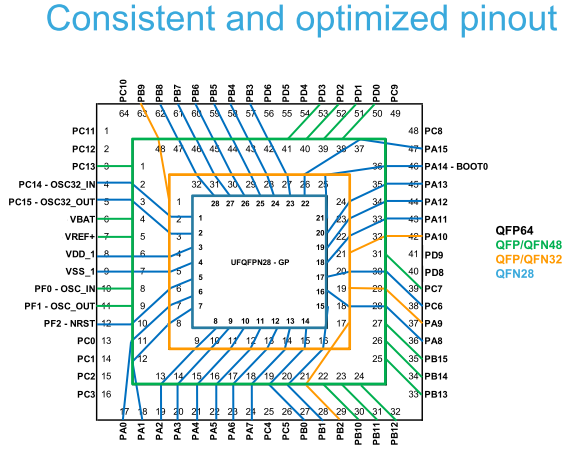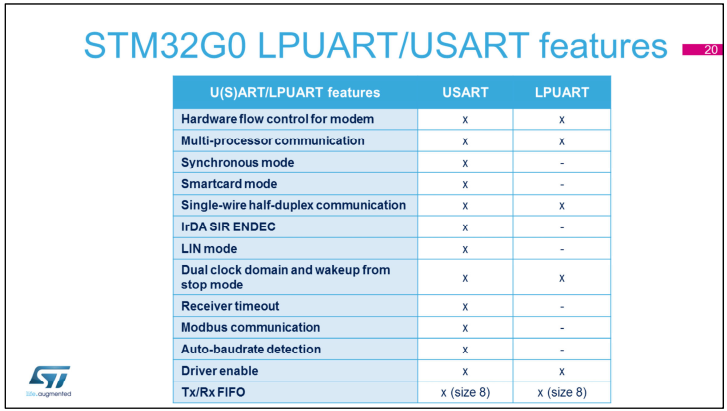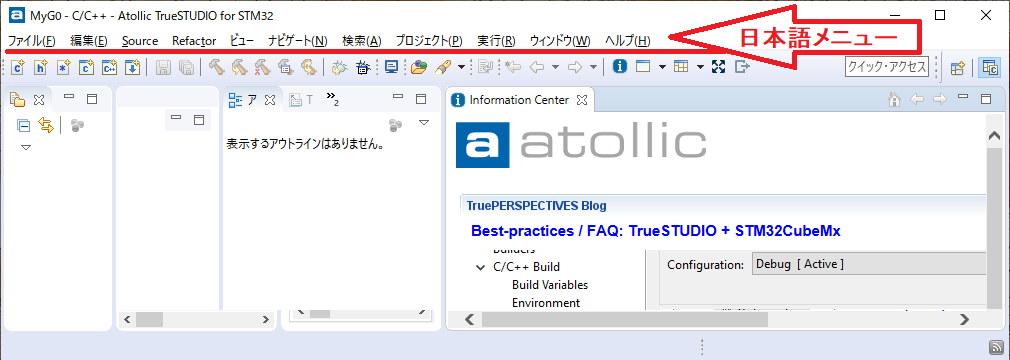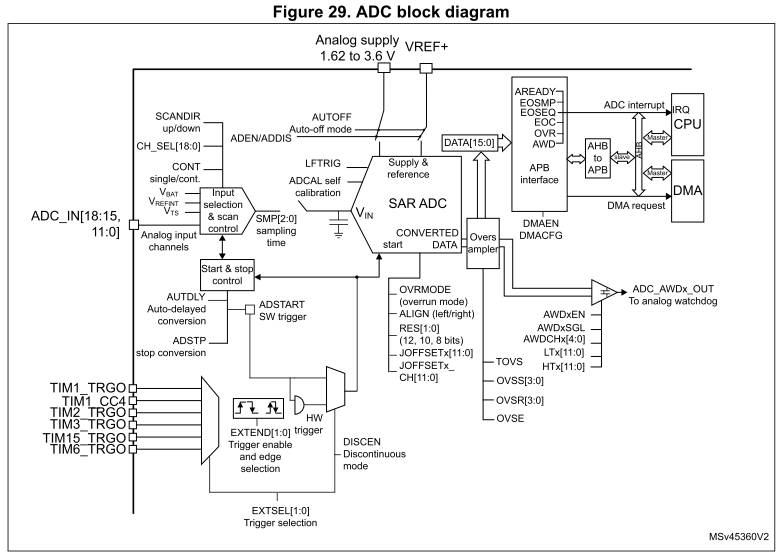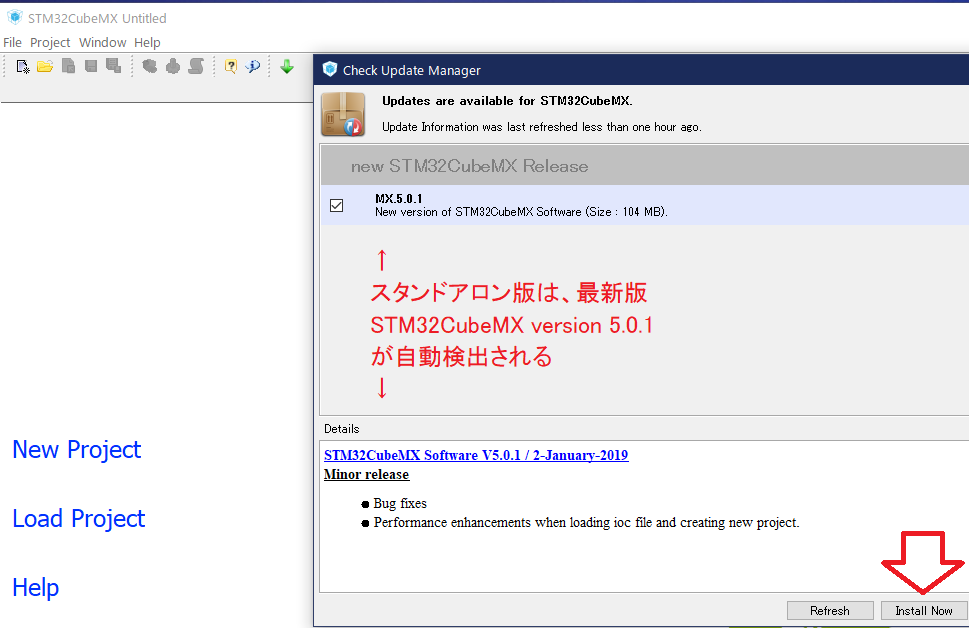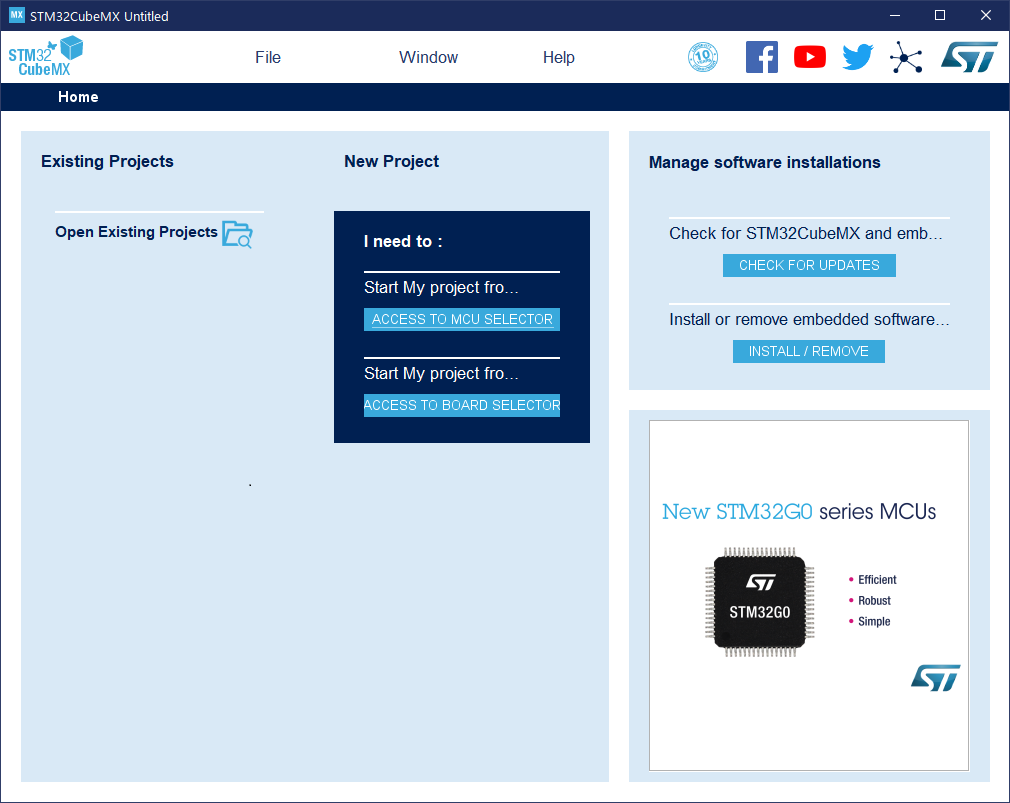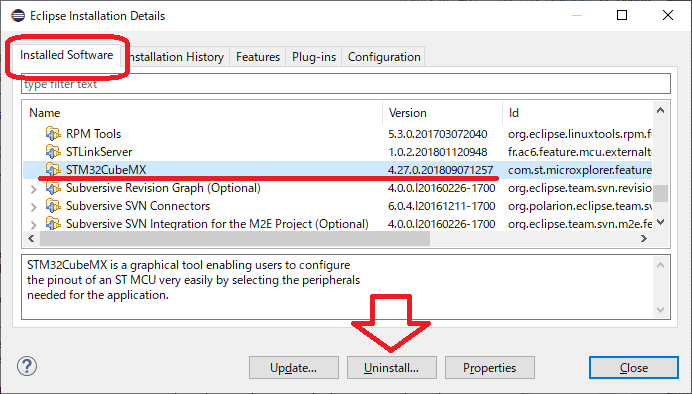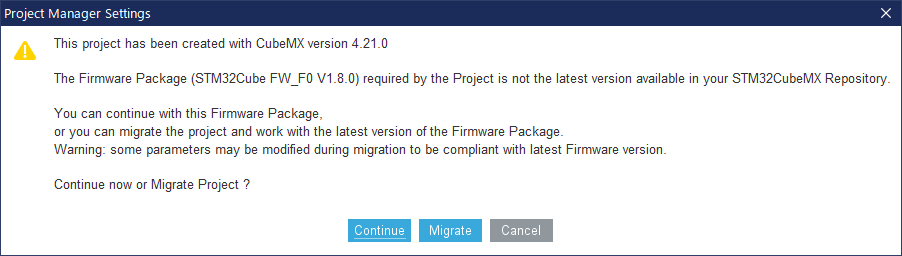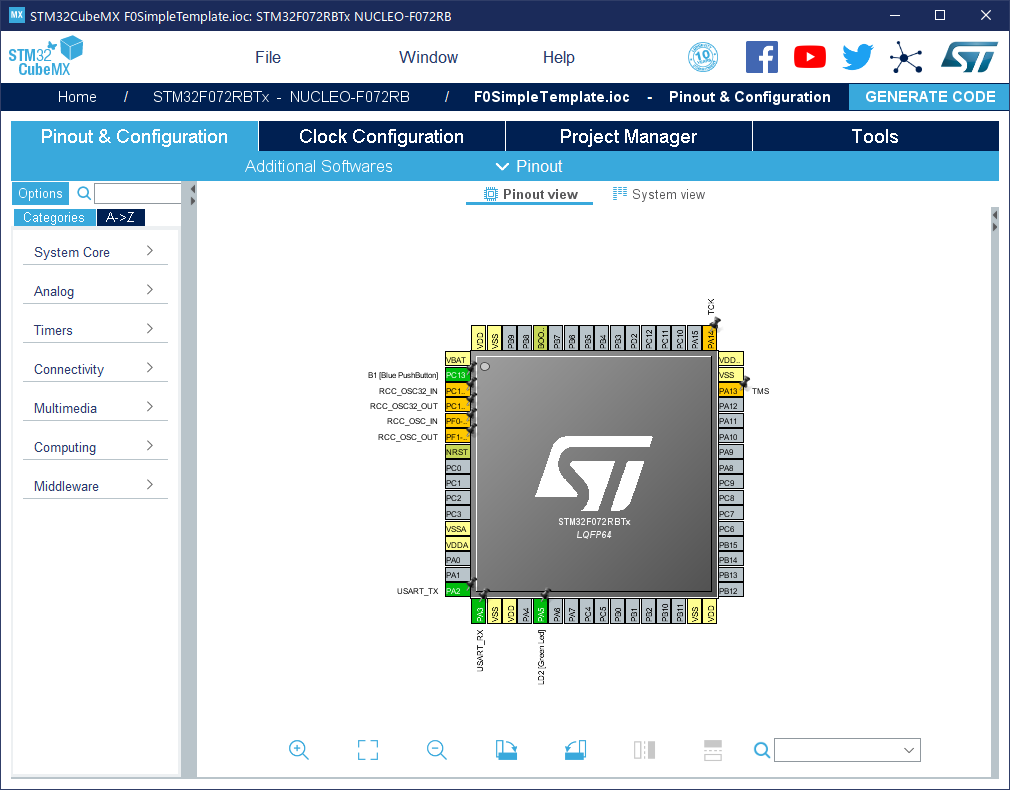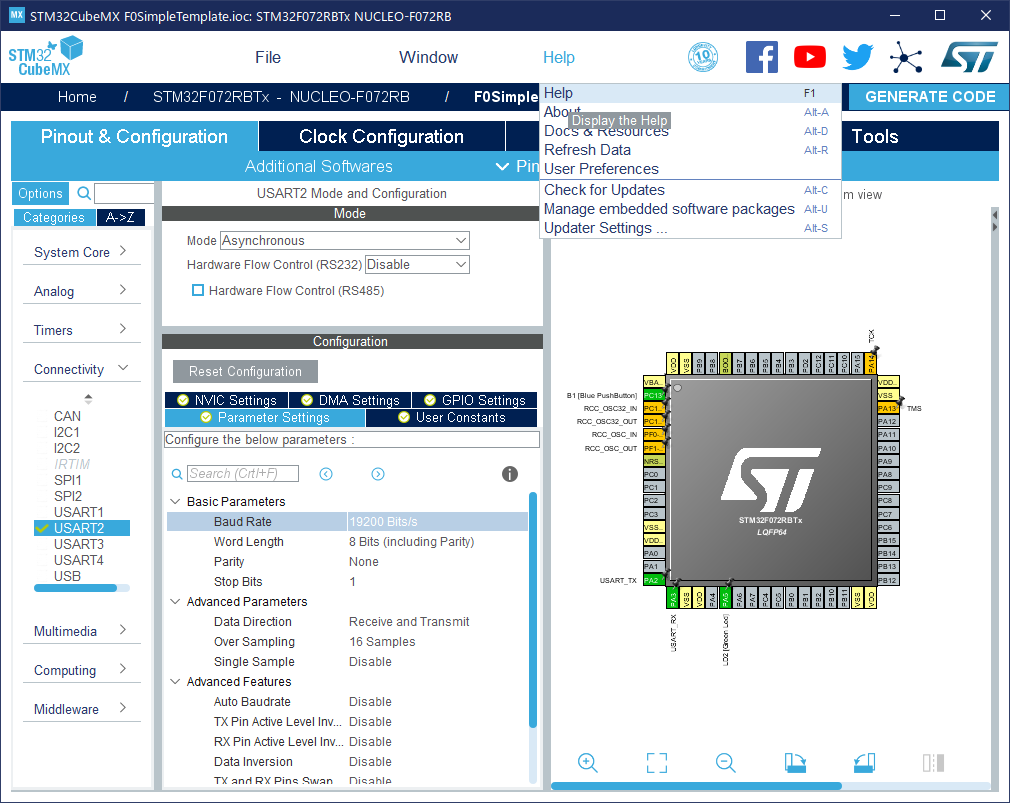STM32G0xデバイスは、従来からあるSTM32F0/F1デバイス通信機能USARTに、LPUART(Low Power UART)が新たに加わりました。本稿は、このSTM32G0xのLPUART利用法を解説します。
LPUARTとUSART
オンライントレーニング資料:STM32G0 – USARTのP26にLPUARTとUSARTの機能差分があります。
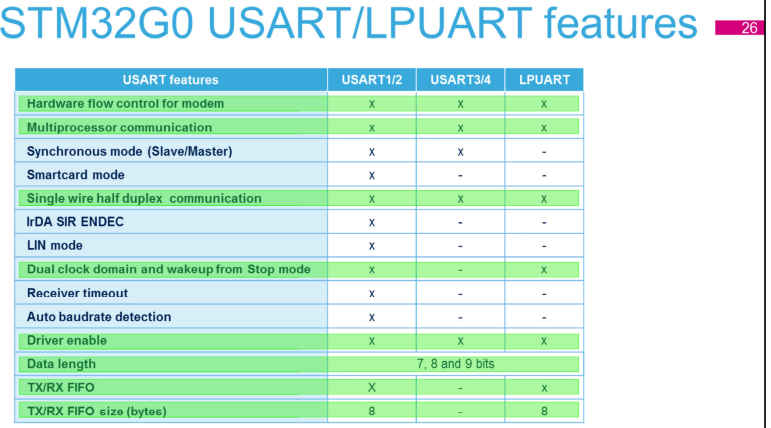
USART1/2からIrDA:赤外線とLIN:車載通信機能を除いたサブセット版がLPUARTで、USART3/4より8バイトFIFO付きで高機能です。データシート:DS12232 Rev 2から抜粋した各消費電流が下記です。
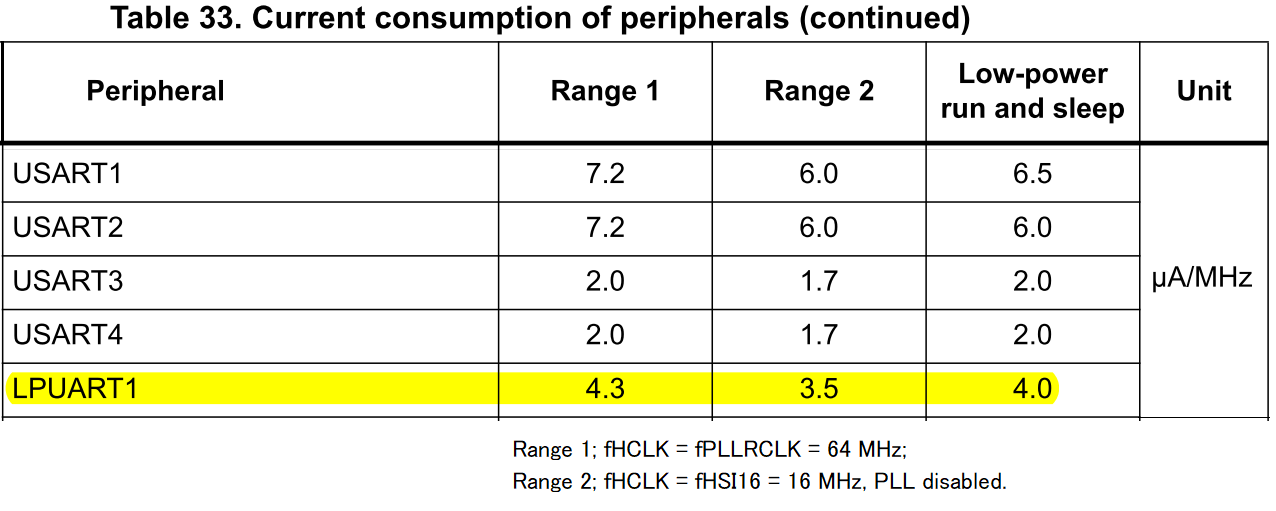
LPUARTは、USART1/2とUSART3/4の中間、USART2.5/3.5が名前として適当かもしれません。API名を考慮し、USART1/2よりもLow Powerという特徴のLPUARTにしたのでしょう。
LPUARTサンプルプロジェクトは1個
前稿STM32G0xのADC利用法STM32G0xのADC利用法で示したように、LPUARTの実践的使い方習得には、AN5110記載のLPUARTサンプルプロジェクト理解が近道です。
しかし、現状の「LPUART」サンプルプロジェクトは、Examples_LLにあるLPUART_WakeUpFromStopの1個のみ、しかも、STM32CubeMXで生成できません(STM32G0x v1.1.0、STM32CubeMX v5.1.0)。
※HAL APIを使うExampleにも、LPUARTサンプルプロジェクトは現状なしです。
※4月末リリースSTM32G0x v1.2.0、STM32CubeMX v5.2.0でも状況は同じです。
一方、STM32CubeMXで生成できるLL API利用「USART」サンプルプロジェクトは多数あります。サンプルプロジェクト流用や活用で自分のソフトウェアを開発する場合、このような需要と供給のミスマッチは良くあります。
このミスマッチ対処方法を以下に示します。
供給USARTサンプルプロジェクトから需要LPUARTプロジェクト作成
初めに示したように、LPUARTはUSART1のサブセット版です。PCとのVirtual COMポート利用なら機能差はありません。従って、以下の手順でUSARTサンプルプロジェクからLPUARTプロジェクトを作成します。
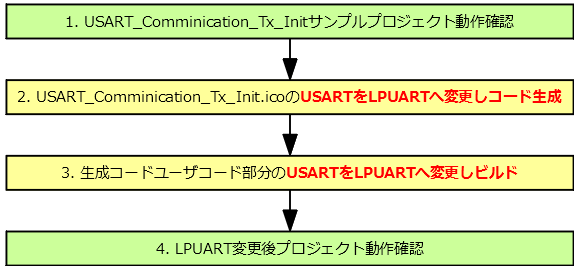
STM32CubeMXのLow-Layer API利用法 (1)で示したAPIユーザマニュアル:UM2319を見ると、ユーザソースコードAPIのUSART部分をLPUARTに変更すれば、API変換ができることも解ります。
この手順の良いところは、2と3が、簡単にできることです。
STM32CubeMXで生成できるサンプルプロジェクさえあれば、2と3は簡単で、しかもミスなくできます。つまり、サンプルプロジェク活用・流用がより簡単・正確にできます。筆者が、AN5110記載サンプルプロジェクトの中で、STM32CubeMX生成アイコン付きにこだわる理由がこれです。
1. USART_Comminication_Tx_Initサンプルプロジェクト動作確認
STM32CubeMXでUSART_Comminication_Tx_InitをSW4STM32用に生成します。評価ボードCN10#21とJP6のRX、CN10#33とJP6のTXを配線します。起動後USER BOTTONを押すとHyper Terminal(Tera Term)にメッセージが出力されLD4が点灯します。
※STM32CubeMXのSW4STM32用の使い方は、前稿ADC利用法のADC_SingleConversion_TriggerSW_InitのSW4STM32へのインポートの章を参照ください。
USART_Comminication_Tx_Initサンプルプロジェクト動作確認ができました。
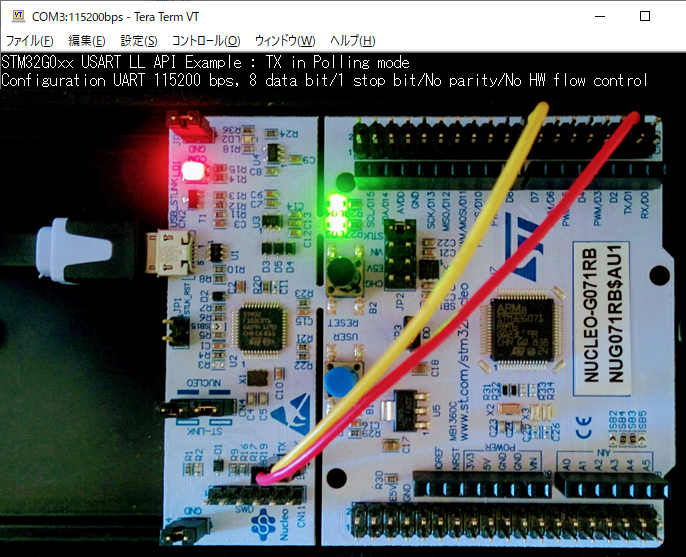
2. STM32CubeMXでUSARTをLPUARTへ変更しコード生成
STM32CubeMXのPinout viewで、USART1をMode: Disable、LPUARTをMode: Asynchronous、115200bps/8Bits Word Lengthに設定します。LPUART1はProject Manager>Advanced SettingsでデフォルトのHALからLLへ変更します。GENERATE CODEでコード生成します。
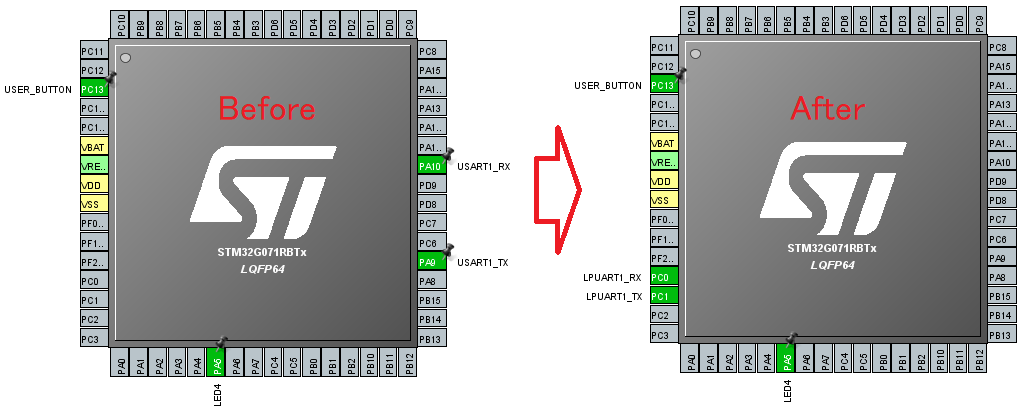
3. SW4STM32でユーザコードをUSART APIからLPUART APIへ変更
生成されたSW4STM32の/* USER CODE BEGIN … */~/* USER CODE END … */の間のユーザコードは、コード再生成してもそのまま上書きされます。
従って、ソースコードで旧USART APIが残っているのは、この上書きユーザコード部分だけです。これ以外は、STM32CubeMXがコード生成時にLPUART APIへ変更済みです。
USART_Comminication_Tx_Initの場合は、下図赤線部分などです。これを青線のLPUART APIへ変更します。SW4STM32のFind/Replace機能を使うと、変更がミスなく簡単にできます。
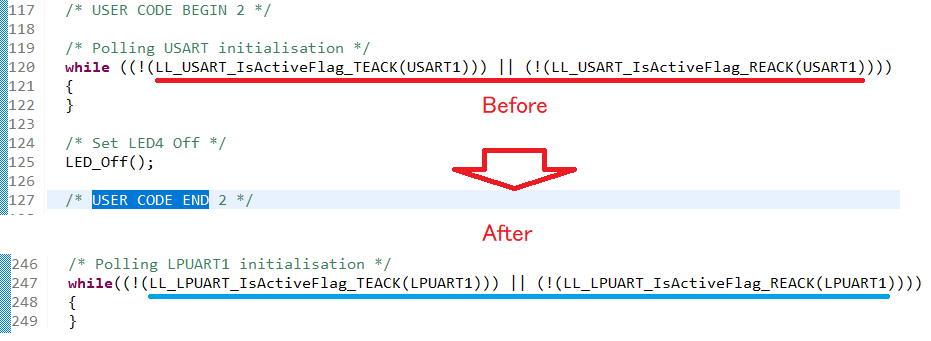
4. LPUART変更後のプロジェクト動作確認
USARTからLPUARTへ変更したので、評価ボードCN10#16とJP6のRX、CN10#18とJP6のTXを配線します。起動後USER BOTTONを押すとHyper Terminal(Tera Term)にメッセージが出力されLD4が点灯します。LPUART変更プロジェクトの動作確認が出来ました。
※出力メッセージは、“LPUART project creation …”に変更しました。
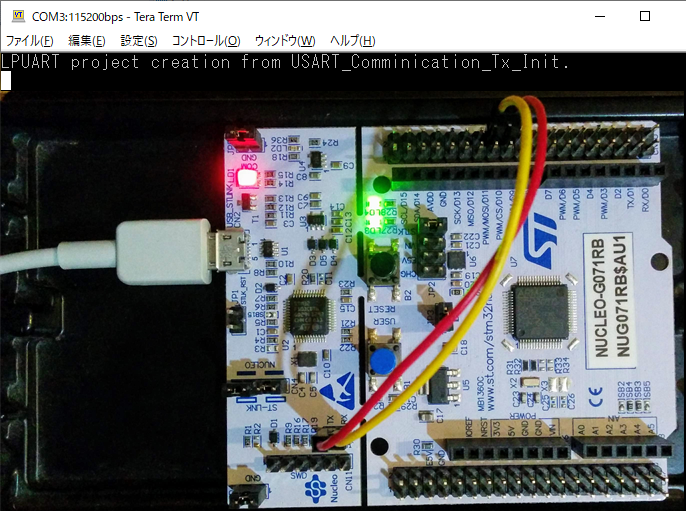
手順1~4で作成したLPUARTプロジェクトから、LPUARTは、USARTと同じ使い方ができ、40%低電力(Table 33の数値比較)なサブセット版であることが解りました。
STM32G0xデバイスの新通信機能としてLPUARTを積極的に活用したいと思います。
※本章は、LPUARTの細かな使い方は、ソースコードを読めば解るという前提で説明しています。ソースコードの具体的な読み方は、前稿:STM32G0xのADC利用法のmain.cソースコードの読み方の章などを参考にしてください。
STM32G0xの実践的LPUART利用法まとめ
実践的に周辺回路利用法を習得するには、サンプルプロジェクト理解が近道です。
現状のSTM32G0x v1.1.0、STM32CubeMX v5.1.0は、LPUART習得に使えるサンプルプロジェクはLPUART_WakeUpFromStop の1個のみで、STM32CubeMXを使って生成はできません。
※4月末リリースSTM32G0x v1.2.0、STM32CubeMX v5.2.0でも状況は同じです。
一方、現状でもSTM32CubeMXで生成できるUSARTサンプルプロジェクトは多数あるので、これらを利用し、求めるLPUARTプロジェクトを作成する簡単でミスの少ない手順を示しました。
作成したLPUARTプロジェクトから、LPUARTは、USART1/2と同じ使い方で40%低消費電力な新通信機能であることが解りました。